Czym jest VPN? Zalety i wady wirtualnej sieci prywatnej VPN

Czym jest VPN, jakie są jego zalety i wady? Omówmy z WebTech360 definicję VPN oraz sposób zastosowania tego modelu i systemu w praktyce.
Tux Paint to oprogramowanie do rysowania zaprojektowane dla dzieci z niezwykle łatwymi w użyciu i podstawowymi narzędziami, odpowiednie dla umysłów małych dzieci . Dzisiaj Download.com.vn poprowadzi Cię jak zainstalować i używać tego oprogramowania.

Pobierz oprogramowanie Tux Paint
Po pobraniu oprogramowania na komputer zaczynasz instalować. W pierwszej części wybierz wietnamski . Kliknij Dalej .
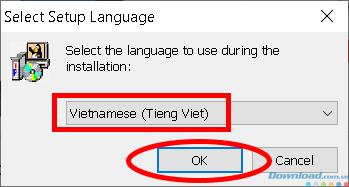
W umowie przeniesienia wybierz opcję Akceptuję warunki i kliknij przycisk Dalej .
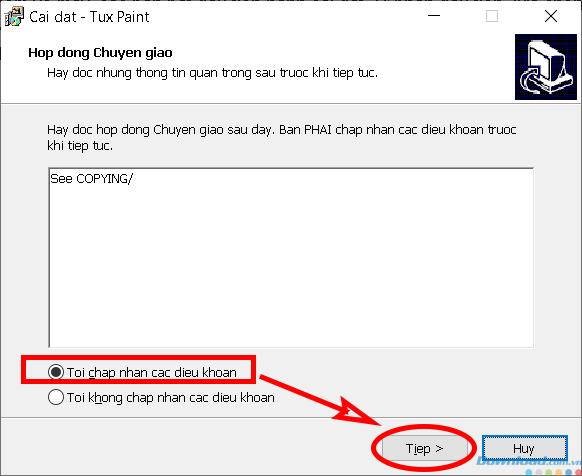
W następnym oknie wybierz obiekt za pomocą oprogramowania, zaznacz Wszyscy użytkownicy, jeśli chcesz, aby wszyscy użytkownicy twojego komputera mogli z niego korzystać. Jeśli chcesz go używać tylko samodzielnie, zaznacz Tylko bieżący użytkownik .
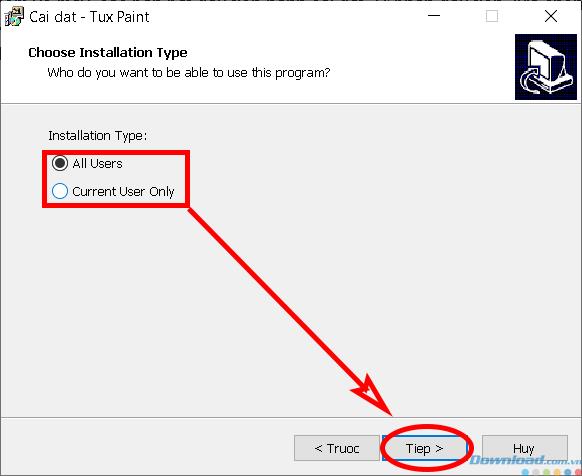
Następnie wybierz ścieżkę instalacji oprogramowania za pomocą przycisku Znajdź lub pozostaw domyślną wartość C: \ Program Files (x86) \ TuxPaint . Kliknij Dalej.
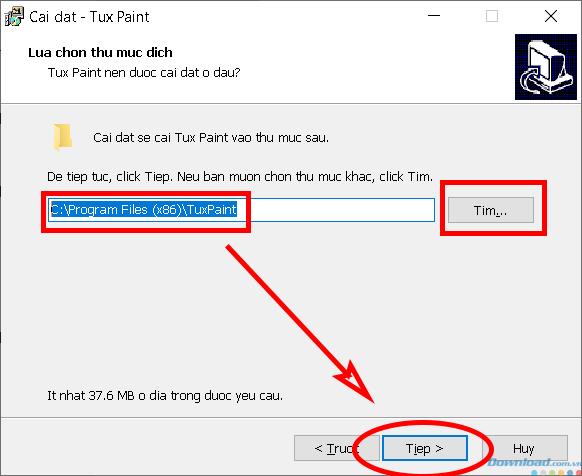
Utwórz skrót do oprogramowania, kliknij przycisk Dalej.
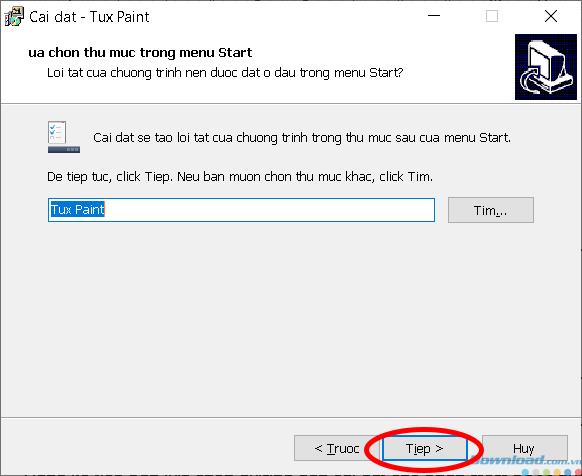
Potwierdź tabelę instalacji, kliknij Zainstaluj .
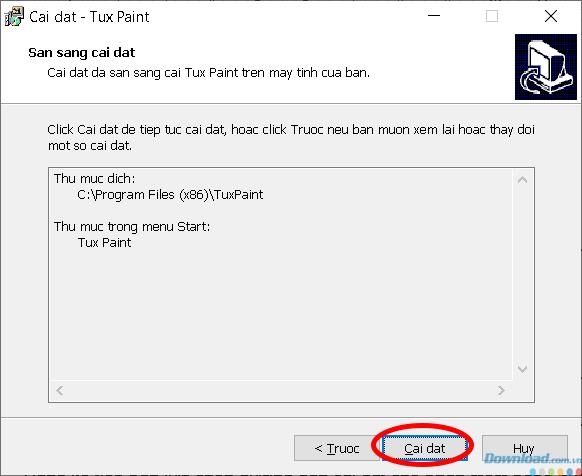
Po uruchomieniu oprogramowanie wyświetli powiadomienie. Kliknij przycisk Zakończ , aby zakończyć instalację.

Oprogramowanie Tux Paint składa się z 3 głównych części: Narzędzia, Format i Kolory.
1. Pasek narzędzi

Pasek narzędzi jest główną częścią do wybierania funkcji oprogramowania.
2. Pasek formatu
Pasek formatu znajduje się po prawej stronie oprogramowania. Sformatowany pasek funkcji udostępnia wiele opcji narzędzi. Każde narzędzie da inny pasek formatu, dzięki czemu możesz cieszyć się kreatywnością.
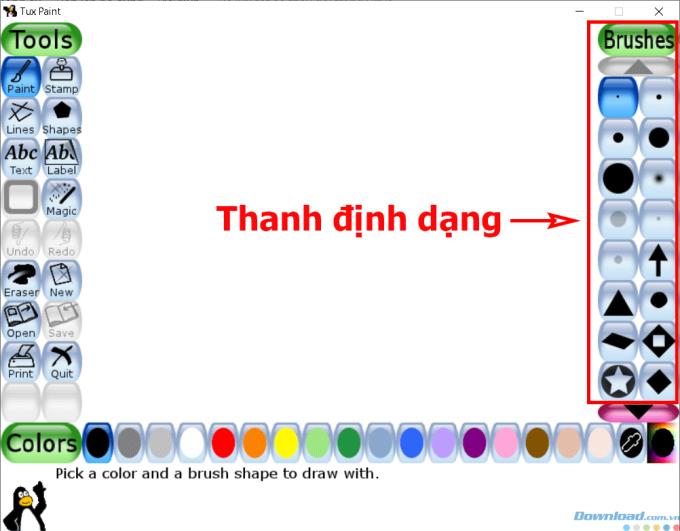
3. Pasek kolorów
Pasek kolorów służy do wybierania koloru obrazu. Każde narzędzie i format możesz wybrać inny kolor. Oprócz kolorów dostarczanych przez oprogramowanie, możesz wybrać własny kolor z palety RBG, wybierając ostatni przycisk paska kolorów.
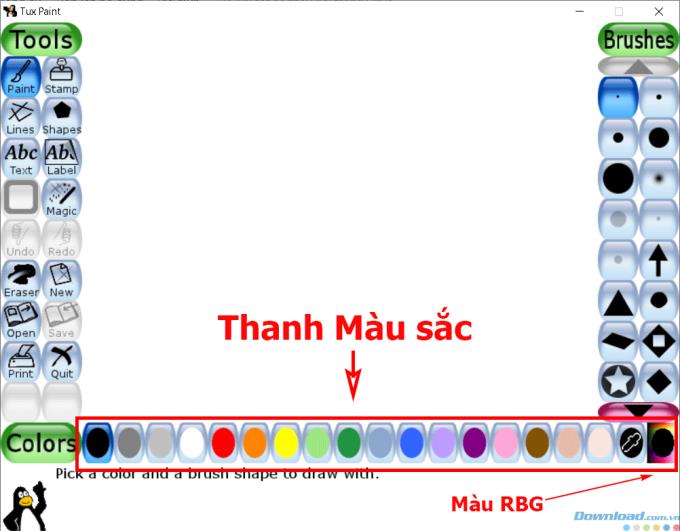
Można powiedzieć, że Tux Paint to wyjątkowo odpowiednie oprogramowanie dla dzieci, ze względu na jego prostotę i łatwość użytkowania. Teraz, zamiast konieczności malowania w programie Windows Paint Brush, istnieje inna alternatywa, która jest idealna i sprawia, że dzieci są bardziej kreatywne, a interfejs oprogramowania jest również bardzo ładny i przystępny. z dźwiękiem towarzyszącym każdej operacji.
Życzę tobie i twoim dzieciom kreatywnych prac z Tux Paint i do zobaczenia w następnym artykule!
Jeśli nie chcesz, aby dziecko pokolorowało lub narysowało na komputerze, możesz zapoznać się z następującymi próbkami kolorowania i wydrukować je, a następnie pozwolić im ćwiczyć kolorowanie na papierze:
Czym jest VPN, jakie są jego zalety i wady? Omówmy z WebTech360 definicję VPN oraz sposób zastosowania tego modelu i systemu w praktyce.
Zabezpieczenia systemu Windows oferują więcej niż tylko ochronę przed podstawowymi wirusami. Chronią przed phishingiem, blokują ransomware i uniemożliwiają uruchamianie złośliwych aplikacji. Jednak te funkcje nie są łatwe do wykrycia – są ukryte za warstwami menu.
Gdy już się tego nauczysz i sam wypróbujesz, odkryjesz, że szyfrowanie jest niezwykle łatwe w użyciu i niezwykle praktyczne w codziennym życiu.
W poniższym artykule przedstawimy podstawowe operacje odzyskiwania usuniętych danych w systemie Windows 7 za pomocą narzędzia Recuva Portable. Dzięki Recuva Portable możesz zapisać dane na dowolnym wygodnym nośniku USB i korzystać z niego w razie potrzeby. Narzędzie jest kompaktowe, proste i łatwe w obsłudze, a ponadto oferuje następujące funkcje:
CCleaner w ciągu kilku minut przeskanuje Twoje urządzenie w poszukiwaniu duplikatów plików i pozwoli Ci zdecydować, które z nich możesz bezpiecznie usunąć.
Przeniesienie folderu Pobrane z dysku C na inny dysk w systemie Windows 11 pomoże zmniejszyć pojemność dysku C i sprawi, że komputer będzie działał płynniej.
Jest to sposób na wzmocnienie i dostosowanie systemu tak, aby aktualizacje odbywały się według Twojego harmonogramu, a nie harmonogramu firmy Microsoft.
Eksplorator plików systemu Windows oferuje wiele opcji zmieniających sposób wyświetlania plików. Być może nie wiesz, że jedna ważna opcja jest domyślnie wyłączona, mimo że ma kluczowe znaczenie dla bezpieczeństwa systemu.
Przy użyciu odpowiednich narzędzi możesz przeskanować swój system i usunąć programy szpiegujące, reklamowe i inne złośliwe programy, które mogą znajdować się w systemie.
Poniżej znajdziesz listę oprogramowania zalecanego przy instalacji nowego komputera, dzięki czemu będziesz mógł wybrać najpotrzebniejsze i najlepsze aplikacje na swoim komputerze!
Przechowywanie całego systemu operacyjnego na pendrive może być bardzo przydatne, zwłaszcza jeśli nie masz laptopa. Nie myśl jednak, że ta funkcja ogranicza się do dystrybucji Linuksa – czas spróbować sklonować instalację systemu Windows.
Wyłączenie kilku z tych usług może znacznie wydłużyć czas pracy baterii, nie wpływając przy tym na codzienne korzystanie z urządzenia.
Ctrl + Z to niezwykle popularna kombinacja klawiszy w systemie Windows. Ctrl + Z pozwala zasadniczo cofać działania we wszystkich obszarach systemu Windows.
Skrócone adresy URL są wygodne w czyszczeniu długich linków, ale jednocześnie ukrywają prawdziwy adres docelowy. Jeśli chcesz uniknąć złośliwego oprogramowania lub phishingu, klikanie w ten link bezmyślnie nie jest rozsądnym wyborem.
Po długim oczekiwaniu pierwsza duża aktualizacja systemu Windows 11 została oficjalnie udostępniona.













